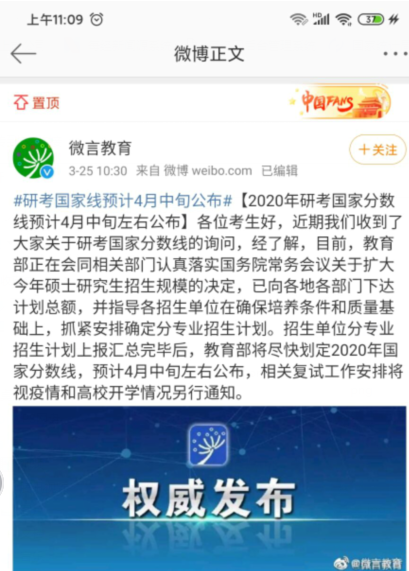『Excel数据砖家』Excel打印最实用的几个方法,如果你还不晓得,真的血亏了
相信大家平时都会遇到一些Excel打印的问题 , 那么下面这几个超实用的方法 , 你用过吗?接下来就带各位一起看看 , 希望可以帮到你哦!
本文插图
一、常规打印
1.单色打印
首先 , 我们可以使用到单色打印的方法 , 毕竟有时候Excel上面的内容实在是太多啦 , 如果是多色的话 , 就会看起来很乱了呢 , 直接在【工作表】中选择【单色打印】 , 即可瞬间实现 。
本文插图
2.不打印错误值
有时候我们的Excel会出现一些错误值 , 如果直接打印出来 , 就会非常不好看 , 所以这个时候就需要将它们设置为空白才行 , 这样可以帮助我们解决这一痛点问题呢!同样打开【工作表】 , 然后按照如下步骤设置为【空白】即可 。
本文插图
3.打印页眉页脚
如果你打印出来的表格没有页眉页脚 , 几百页的话 , 以后要看对应的内容 , 就会非常麻烦啦 , 所以这个时候最好将页眉页脚先设置好 , 直接在【页面设置】的【页眉页脚】就可以快速进行设置 。
本文插图
二、高级打印
【『Excel数据砖家』Excel打印最实用的几个方法,如果你还不晓得,真的血亏了】1.打印注释
有时候我们也会对一些表格的内容进行注释 , 如果你想将他们打印出来 , 也是可以的 , 按照如下步骤 , 然后设置为【工作表末尾】就可以了呢 。
本文插图
2.自定义打印区域
如果你只是想打印部分区域 , 那么也可以按照如下步骤进行自定义设置 , 很快就能完成了呢 。
本文插图
3.打印居中显示
打印的表格偏向某一边了?没关系 , 直接设置居中打印即可 , 将【页边距】设置为【水平】和【垂直】就ok啦 , 是不是特别方便呀!
本文插图
OK , 以上就是一些非常好用的打印方法的介绍啦 , 你还知道哪些好用的方法呢?欢迎留言区告诉我们哦!觉得文章不错的小伙伴 , 也记得点赞、收藏和转发呀!
推荐阅读
- []重庆移动-亚德高等级数据中心落户西永微电园
- 平台■在线视频平台大数据杀熟成惯例 买VIP就活该被宰?
- 「数据线」手机充电慢?那你需要看看是不是这些地方出了问题
- 大数据:这套绝对是2020年大数据最全面的线路图+实战项目+源码限时赠你
- 【Ace】原创 用实际数据发声,OPPO Ace2的这些亮点你要知道
- #颜七公子#TunesKit iPhone Data Recovery for Mac(iPhone数据恢复工具)
- 邓锄头挖科技■关于IDC数据中心的“容量管理”的目标和3种子业务场景
- 技术@为楼宇安上“智慧大脑”,翠苑街道开创“一平台”数据互通模式
- 「北京」这家环保大数据企业为北京抗“疫”装上千里眼
- #大数据#金山云赴美IPO:近三年营收复合增长79% 雷军持股15.8%